ReiBoot - برنامج إصلاح نظام iOS المجاني رقم 1
أصلح أكثر من 150 مشكلة في iOS دون فقدان البيانات والترقية iOS 26/الرجوع إلى إصدار أقدم بأمان
ReiBoot: أداة إصلاح iOS رقم 1
إصلاح أكثر من 150 مشكلة في نظام iOS دون فقدان البيانات
يقدم iOS 18 العديد من الميزات المثيرة، بما في ذلك تحسينات في التغذية الراجعة اللمسية لتشغيل الموسيقى. ومع ذلك، أفاد بعض المستخدمين بوجود مشكلات في عمل اهتزازات الموسيقى الجديدة كما هو متوقع. إذا كنت واحدًا من هؤلاء المتأثرين، فلا تقلق – نحن هنا لمساعدتك.
تُعد التغذية الراجعة اللمسية عنصرًا أساسيًا يعزز تجربة الموسيقى بشكل عام من خلال توفير أحاسيس جسدية متزامنة مع الإيقاعات والأنغام. عندما لا تعمل بشكل صحيح، يمكن أن يكون الأمر محبطًا ويقلل من جودة الاستماع الغامرة.
في هذه المقالة، سنستعرض حلولًا مختلفة لمساعدتك في حل مشكلة اهتزازات الموسيقى في iOS 18 التي لا تعمل أو لا تظهر في الإعدادات واستعادة تجربة الصوت اللمسية التي تتطلع إليها.

اهتزازات الموسيقى هي ميزة جديدة في iOS 18 تستخدم محرك Taptic في iPhone لإنشاء اهتزازات ونقرات متزامنة مع الموسيقى التي تستمع إليها. إنها ميزة رائعة للأشخاص الذين يعانون من الصمم أو ضعف السمع، ولكنها أيضًا طريقة ممتعة لأي شخص لتجربة الموسيقى بطريقة جديدة.
إليك كيفية تشغيل اهتزازات الموسيقى في iOS 18:
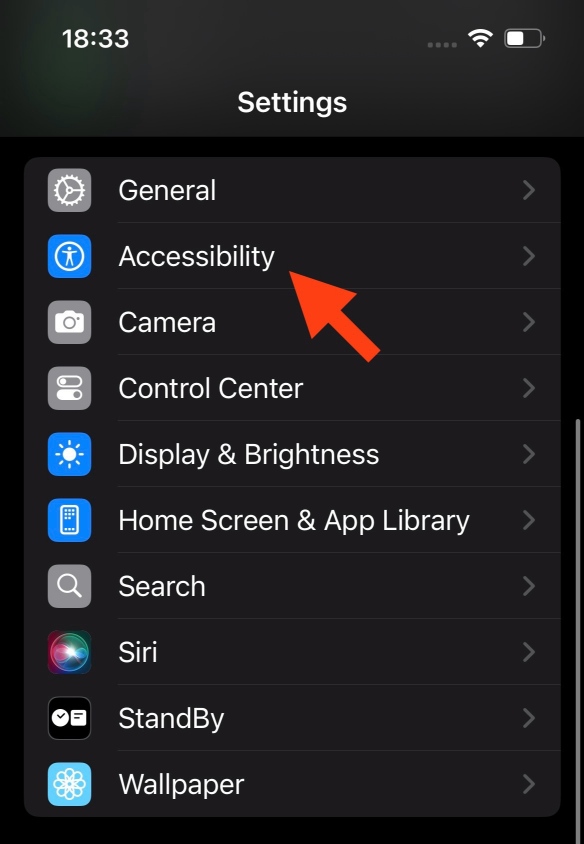
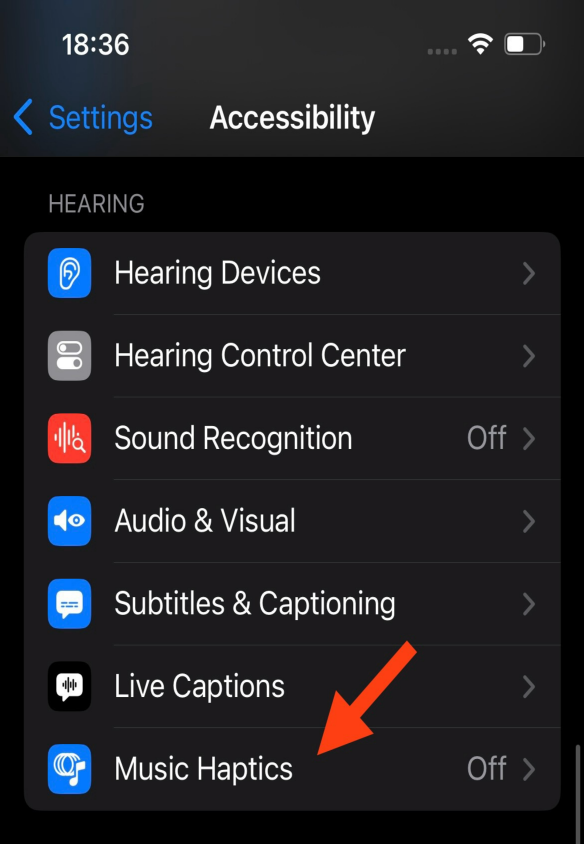
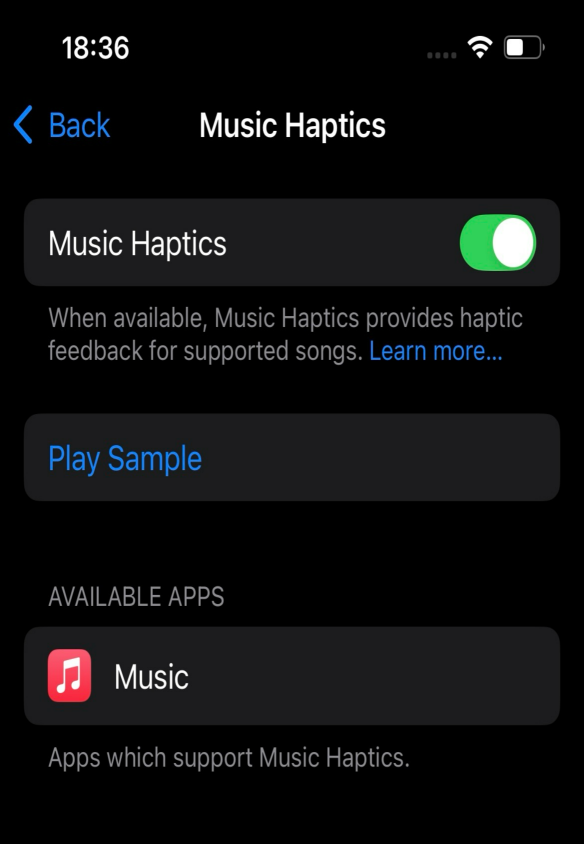
ملاحظة: يمكنك أيضًا استخدام شريط البحث في أعلى تطبيق الإعدادات للبحث عن "اهتزازات الموسيقى"
بمجرد تشغيل اهتزازات الموسيقى، سترى أيقونة جديدة على شاشة Now Playing في تطبيق الموسيقى وعلى شاشة القفل تشير إلى أن اهتزازات الموسيقى نشطة. يمكنك أيضًا النقر على هذه الأيقونة لتشغيل اهتزازات الموسيقى أو إيقافها.
ومع ذلك، يدعي بعض المستخدمين أنه مع أو بدون النقر على إمكانية الوصول، بمجرد النقر عليها والعودة مرة أخرى، يختفي خيار اهتزازات الموسيقى. دعونا نرى كيفية إصلاح مشكلة عدم عمل أو ظهور اهتزازات الموسيقى في iOS 18 في الإعدادات.
في بعض الأحيان، يمكن لإعادة التشغيل البسيطة أن تحل مختلف المشكلات البرمجية، بما في ذلك مشكلات اهتزازات الموسيقى. إعادة تشغيل الجهاز يمكنها أن تزيل أي ذاكرة مؤقتة أو مشاكل في الذاكرة قد تكون سبب المشكلة.

تم تصميم ميزة اهتزازات الموسيقى خصيصًا لنظام iOS 18 والإصدارات الأحدث. إذا كنت تستخدم إصدارًا أقدم من iOS أو iPadOS، فقد لا تكون الميزة متاحة أو تعمل بشكل صحيح.

حتى إذا قمت بالتحديث إلى iOS 18، قد لا تكون ميزة اهتزازات الموسيقى مفعلة بشكل افتراضي. ستحتاج إلى تشغيلها يدويًا في تطبيق الإعدادات.
إذا كنت تستخدم إصدارًا قديمًا من تطبيق Apple Music، فقد لا يكون متوافقًا تمامًا مع ميزة اهتزازات الموسيقى الجديدة. تحديث التطبيق إلى أحدث إصدار يمكن أن يحل أي مشاكل في التوافق.
في بعض الأحيان، يمكن أن تتلف البيانات المخزنة مؤقتًا، مما يسبب مشاكل في ميزات التطبيق المختلفة، بما في ذلك اهتزازات الموسيقى. مسح ذاكرة التخزين المؤقت لتطبيق Apple Music يمكن أن يساعد في حل هذه المشكلة.
إذا لم تبدو أي من الطرق المذكورة أعلاه قادرة على حل مشكلة اهتزازات الموسيقى في iOS 18، فمن الممكن أن يكون هناك مشكلة برمجية أساسية في جهاز iPhone الخاص بك. في مثل هذه الحالات، يمكن أن تكون أداة الإصلاح الاحترافية مثل Tenorshare ReiBoot حلاً فعالاً.
Tenorshare ReiBoot هي أداة موثوقة وسهلة الاستخدام لاستعادة نظام iOS مصممة لإصلاح مختلف مشاكل iOS، بما في ذلك تعطل النظام، والتوقف عند شعار Apple، والمزيد. يمكن أن تحل مشكلة عدم عمل اهتزازات الموسيقى عن طريق إصلاح نظام iOS وإعادته إلى حالة مستقرة.
إليك كيفية إصلاح مشكلة عدم عمل اهتزازات الموسيقى في iOS 18 باستخدام Tenorshare ReiBoot:
أولاً، تحتاج إلى تثبيت برنامج Tenorshare Reiboot على جهاز الكمبيوتر الخاص بك. بمجرد التثبيت، افتحه. انقر على خيار "إصلاح نظام التشغيل". ثم قم بتوصيل جهاز iPhone بالكمبيوتر باستخدام كابل USB.

بعد ذلك، ستحتاج إلى تنزيل حزمة البرامج لإصلاح نظام التشغيل الخاص بجهاز iPhone الخاص بك. انقر على زر "تنزيل".

بمجرد تنزيل حزمة البرامج، تكون جاهزًا لبدء إصلاح جهاز iPhone لحل مشكلة شاشه سوداء ايفون في iOS 18. ببساطة انقر على زر "بدء الإصلاح العادي" في Tenorshare للبدء.

سيقوم Tenorshare بإصلاح نظام التشغيل الخاص بجهاز iPhone. عند الانتهاء، سيعيد جهاز iPhone التشغيل تلقائيًا. يجب أن تكون مشكلة شاشه سوداء ايفون التي تسببها iOS 18 قد تم حلها الآن، مما يتيح لك استخدام جهاز iPhone بشكل طبيعي مرة أخرى.

بعد اكتمال الإصلاح العادي، سيعرض ReiBoot رسالة "اكتمل". بعد ذلك، سيتم إعادة تشغيل جهاز iPhone الخاص بك من تلقاء نفسه.

يرجى العلم أن الإصدار التجريبي لنظام iOS 18 للمطورين ليس إصدارًا مستقرًا بعد. إنه مخصص للمطورين لاختبار تطبيقاتهم وتحضيرها للإصدار العام. لذلك، قد يحتوي على أخطاء ومشاكل أخرى قد تؤثر على تجربتك.
إذا كنت تبحث عن تجربة أكثر استقرارًا، نوصي بالانتظار حتى يتم إصدار النسخة التجريبية العامة لنظام iOS 18، والتي سيتم إصدارها في الأشهر القادمة. ستكون النسخة التجريبية العامة أكثر استقرارًا وستحتوي على عدد أقل من الأخطاء.
في هذه الأثناء، إذا قررت تثبيت الإصدار التجريبي لنظام iOS 18 للمطورين، يرجى العلم بالمخاطر وتأكد من عمل نسخة احتياطية لجهازك قبل تثبيته. يمكنك أيضًا الإبلاغ عن أي أخطاء تجدها لشركة Apple ليتم إصلاحها في الإصدارات المستقبلية.
يعد ميزة اللمسات الموسيقية في الإصدار التجريبي من iOS 18 بتجربة صوتية غامرة، ولكن عندما لا تعمل كما هو متوقع، يمكن أن يكون ذلك محبطًا. من خلال اتباع الحلول الموضحة في هذه المقالة، بدءًا من إعادة التشغيل البسيطة إلى أدوات الإصلاح الاحترافية مثل Tenorshare ReiBoot، يمكنك استكشاف وحل المشكلة، مما يضمن عدم تفويتك لأي إيقاع من ألحانك المفضلة.

ثم اكتب تعليقك
بقلم خالد محمد
2025-12-15 / iOS 18